
2023年3月29日より、iOS16.4にアップデートできるようになりました。
iOS16.4で追加された絵文字は21種類です。詳細は以下より確認してください。
iOS16は2022年9月13日にリリースされましたよね。そこで話題となっているのが「新しく絵文字が追加される」という噂です。
結論から言うとiOS16にアップデートしても新しい絵文字は追加されません。
新しい絵文字が追加されることは決定事項ですが、実際にリリースされるのはiOS16.1以降となります。
本記事ではiOS16.1以降で追加される新しい絵文字31種とそのリリース日の予想、絵文字の出し方等を詳しく解説していきます。
本記事を読むと分かること
- iPhoneをiOS16にアップデートすることで新しく追加される31種の絵文字一覧
- iOS16にアップデートしても新しい絵文字は追加されない
- 新しい絵文字が追加されるのは2023年3月頃にリリースされるiOS16.4と予想
- iPhoneをiOS16にアップデートし新しい絵文字を使えるようにする方法
- iOS16では絵文字を模様にしたロック画面を作成する機能が追加された
- AndroidでiOS16の新しい絵文字を使う方法
※2022年9月26日現在の情報を基に記載しています。
関連記事
目次
iPhoneをiOS16にアップデートすることで新しく追加される31種の絵文字一覧
iPhoneをiOS16にアップデートすることで新しく追加される31種の絵文字は以下の通りです。
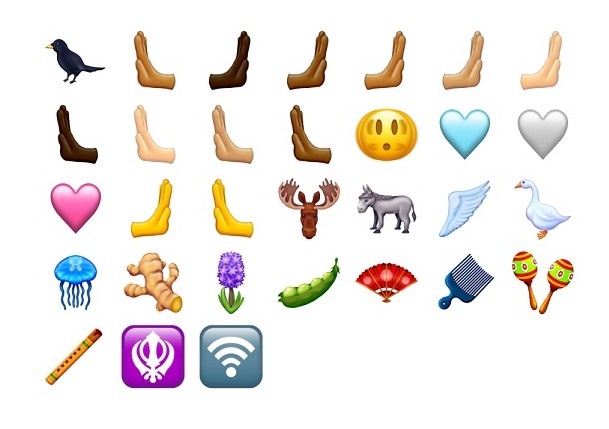
「カミアプ iOS16で追加される絵文字候補が公表!31個で過去最少」より引用
手を横に出している絵文字や新しい顔の絵文字、色違いのハートなどが新しく追加されます。
iPhone iOS16の新しい絵文字はいつから使えるの?
実はiOS16の時点では新しい絵文字はまだ追加されておらず使うことはできません。
新しい絵文字はiOS16.1以降のマイナーアップデートで追加される予定です。
iOS15で新しく登場した絵文字もiOS15ではなくiOS15.4で追加されました。
iOS15とiOS15.4がリリースされた日は以下の通りです。
| iOS | リリース日 |
| iOS15 | 2021年9月21日 |
| iOS15.4 | 2022年3月15日 |
iOS16で新しく登場する絵文字もiOS16.4で追加されると仮定した場合、iOS15.4のスケジュール感から考えると新しく絵文字が追加れるのは2023年3月頃かもしれませんね。
注意
iOS16にアップデートしても新しい絵文字はまだ追加されません。
iOS16.1以降のマイナーチェンジで追加されるでしょう。
ポイント
iOS15で新しく追加された絵文字のスケジュール感から考えると、2023年3月頃に新しい絵文字が追加されると予想!
iPhoneをiOS16にアップデートし新しい絵文字を使えるようにする方法(やり方)

iPhoneをiOS16にアップデートし新しい絵文字を使えるようにする方法は以下の通りです。
簡単な流れ
- 設定から「一般」をタップ
- 「キーボード」をタップ
- 1番上の「キーボード」をタップ
- 「新しいキーボードを追加」をタップ
- 絵文字を選択する
- 絵文字がキーボードに追加される
- 完了
要チェック!

iPhoneを購入するなら楽天モバイルがおすすめ!
キャリア最安値&最大32,000円相当の還元が受けられ、最新iPhoneでも実質半額以下で購入できちゃいます!
- 一括払いまたは24回払い
→最大20,000円値引き+最大12,000ポイント還元 - 48回払い
→最大12,000ポイント還元
例えば、他社では約145,000円~150,000円するiPhone 15(128GB)が、楽天モバイルなら131,800円で購入可能。32,000円相当の還元を加味すると、実質99,800円で購入できます。
いま使っているキャリアで機種変更するよりも断然安くなります! 浮いたお金でケースや画面保護フィルムを揃えることも可能。本体容量をワンランクアップしても良いでしょう。
分割払いにしたい方は48回払いの楽天モバイル買い替え超トクプログラムを使って2年後に端末を返却すれば、本体代金の約半分の支払いが免除になります。
iPhone 15(128GB)ならポイント還元も加味すると実質53,880円で入手できちゃうんです!
ぜひ、この機会に楽天モバイル公式サイトを覗いてみてください。
楽天モバイル公式 : https://network.mobile.rakuten.co.jp/
>>最新の【楽天モバイルクーポン】はこちら
iOS16では絵文字を模様にしたロック画面を作成する新機能が追加された
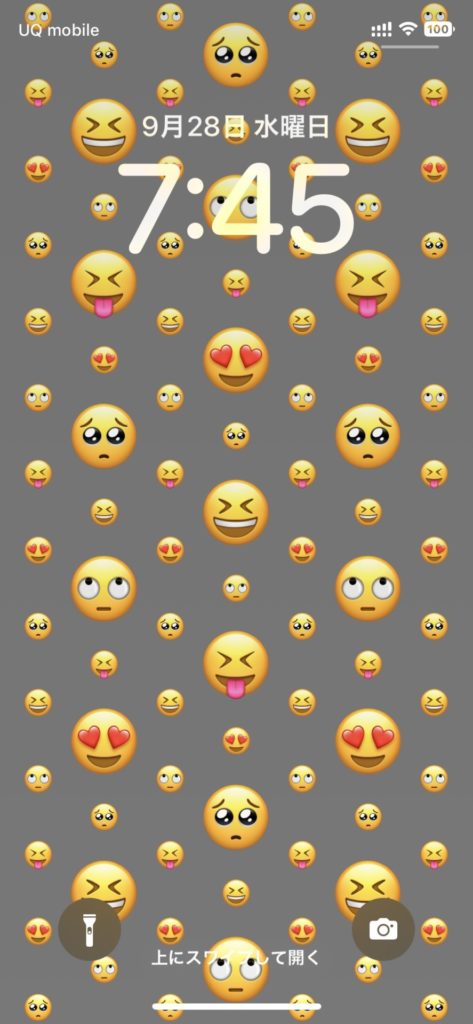
iOS16では絵文字を模様にしたロック画面を作成する新機能が追加されました。
絵文字を模様にしたロック画面を作成する方法は以下の通りです。
簡単な流れ
- ロック画面を長押しし、右下にある「プラスマーク」をタップ
- メニューから絵文字を選択しタップ
- 絵文字を選択後(最大6個)、アイコンのサイズを選択、絵文字をスパイラル状かリング状に設置可能
- 背景の色を選択
- 完了
AndroidでiOS16で新しい絵文字をコピペして使う方法
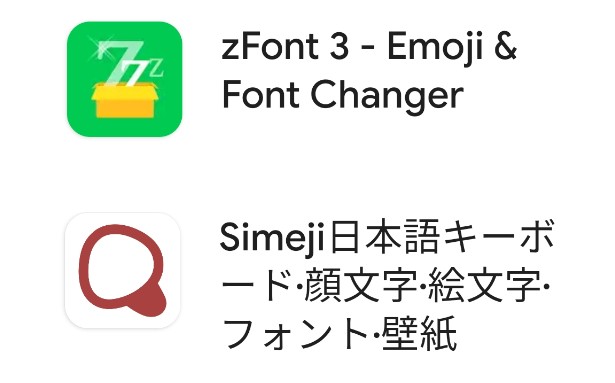
AndroidでiOS16の新しい絵文字を使う方法は以下の通りです。
簡単な流れ
- Google Playストアで「zFont3-Emoji&Font Changer」と「simeji」をインストールする
- 「zFont3-Emoji&Font Changer」を開きEmojiからiOS16.4の絵文字を選択する(iOS16.4で新しく絵文字が追加されたと仮定)
- 右上のAをタップし、使っている機種を選択する
- Applyをタップし「via font」を選択する
- 「change font」を選択する
- 「iOS16.4」を選択後に、「simeji」を開く
- 設定から「絵文字切り替え」をタップする
- iPhoneの絵文字が出てくるのでタップする
- 完了
iOS16の新しい絵文字を入力変換で使う方法(絵文字の出し方)

iPhoneはテキストを入力し変換することで絵文字を出すことができますよね。
iOS16ではまだ新しく絵文字が追加されていないので絵文字に対する「テキスト」が公表されていません。
参考までにiOS15.4で新しく追加された絵文字はテキストを入力し変換し出すことが可能です。
例えば以下のテキストを入力し変換することでiOS15.4で追加された新しい絵文字を出すことができますよ。
- 溶ける顔
- 目を開け口に手を添えた顔
- 覗き見る顔
- 敬礼の顔
- 点線の顔
- 口が斜めになった顔
- 涙をこらえている顔
- 右を向いた手
- 左を向いた手
- 手のひらを下にした手
- 手のひらを上にした手
- 人差し指と親指を交差させた手
- 正面を指さす手 等
iOS16でも同様に新しい絵文字が追加された際はテキストを入力変換することで出すことができるので覚えておきましょう。
iOS16は絵文字の音声入力が可能となった

iOS16は絵文字の音声入力が可能となりました。
絵文字の音声入力はとても簡単で、出したい絵文字の後に「えもじ」と言うだけです。
例えば以下のように音声入力することで絵文字を出すことができますよ。
- 笑顔+「えもじ」
- 雨+「えもじ」
- 太陽+「えもじ」
- ハート+「えもじ」
- 汗+「えもじ」
音声入力で文章も絵文字も自由に入力することができるのは手で打つよりも簡単なのでありがたいですよね。
iOS16 絵文字に関するよくある質問
iOS16 絵文字に関するよくある質問をまとめましたのでご覧ください。
Q:iPhoneをiOS15からiOS16にアップデートしたけど新しい絵文字が出ないのは何で?
iOS16の時点では新しい絵文字はまだ追加されておらず使うことはできません。
iOS16.1以降のマイナーアップデートで追加される予定です。
Q:2022年にリリースされるiOS16で新しい絵文字が使えるらしいけどいつから使えるの?
iOS16は2022年9月13日にリリースされました。
しかし、iOS16ではまだ新しい絵文字が追加されていないので使えません。
iOS15で新しく登場した絵文字もiOS15ではなくiOS15.4で追加されました。
iOS15とiOS15.4がリリースされた日は以下の通りです。
| iOS | リリース日 |
| iOS15 | 2021年9月21日 |
| iOS15.4 | 2022年3月15日 |
iOS16で新しく登場する絵文字もiOS16.4で追加されると仮定した場合、iOS15.4のスケジュール感から考えると新しく絵文字が追加されるのは2023年3月頃かもしれませんね。
まとめ
iOS16.1以降で追加される新しい絵文字は31種です。
iOS15で新しい絵文字が追加されたスケジュール感を参考にすると、iOS16.4で新しい絵文字が追加されるでしょう。
そしてiOS16.4がリリースされるのは2023年3月頃になる可能性が高いですよ。
あなたもiOS16の新しい絵文字が追加されたらすぐに使えるように準備しておきましょう。
関連記事
 |
||
|
|
||


















































































